win10で自動起動を無効にする方法は?
win10システムを使用すると、必然的に多くのソフトウェアをダウンロードして使用することになります。一部のソフトウェアは、インストール プロセス中に起動時に自動的に起動するように設定されるため、起動速度が大幅に低下します。タスク マネージャーでこれらの不要なスタートアップ項目を手動でオフにすることができます。
win10でスタートアップ項目をオフにする方法
1. まず、左下の「スタート」を右クリックし、「ファイル名を指定して実行」を選択します。
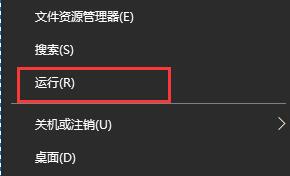
2. 実行バーに「msconfig」と入力し、Enter キーを押して確認します。
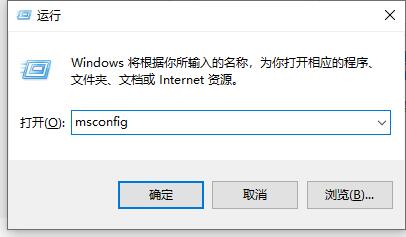
3. 次に、上の [スタートアップ] タブで [タスク マネージャーを開く] をクリックします。
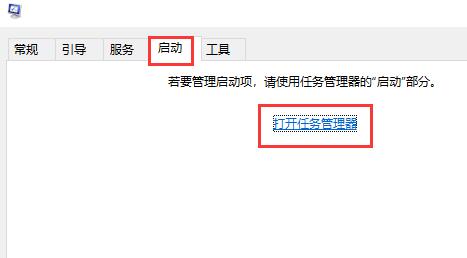
4. タスク マネージャーの [スタートアップ] タブにスタートアップ項目が表示されます。
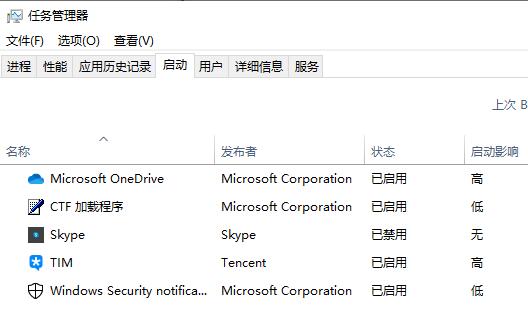
5. 不要なスタートアップ項目については、左クリックして選択し、右下隅の [無効にする] をクリックします。
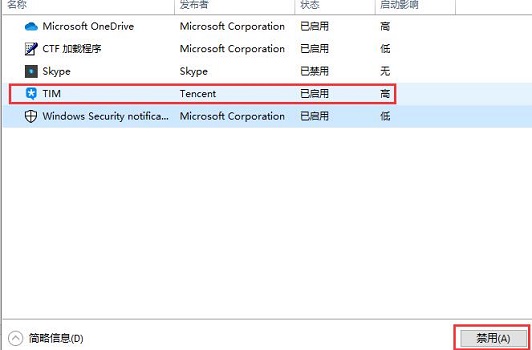
以上がwin10で自動起動を無効にする方法は?の詳細内容です。詳細については、PHP 中国語 Web サイトの他の関連記事を参照してください。

ホットAIツール

Undresser.AI Undress
リアルなヌード写真を作成する AI 搭載アプリ

AI Clothes Remover
写真から衣服を削除するオンライン AI ツール。

Undress AI Tool
脱衣画像を無料で

Clothoff.io
AI衣類リムーバー

Video Face Swap
完全無料の AI 顔交換ツールを使用して、あらゆるビデオの顔を簡単に交換できます。

人気の記事

ホットツール

メモ帳++7.3.1
使いやすく無料のコードエディター

SublimeText3 中国語版
中国語版、とても使いやすい

ゼンドスタジオ 13.0.1
強力な PHP 統合開発環境

ドリームウィーバー CS6
ビジュアル Web 開発ツール

SublimeText3 Mac版
神レベルのコード編集ソフト(SublimeText3)

ホットトピック
 1663
1663
 14
14
 1420
1420
 52
52
 1313
1313
 25
25
 1266
1266
 29
29
 1238
1238
 24
24
 WeChat で耳マークをキャンセルする詳細な手順
Mar 25, 2024 pm 05:01 PM
WeChat で耳マークをキャンセルする詳細な手順
Mar 25, 2024 pm 05:01 PM
1. 耳のマークは音声受信モードです まず、WeChat を開きます。 2. 右下隅の「私」をクリックします。 3. 「設定」をクリックします。 4. チャットを見つけてクリックして入力します。 5. イヤホンを使用して音声を再生するのチェックを外します。
 Windows11セキュリティセンターをオフにする方法を詳しく解説
Mar 27, 2024 pm 03:27 PM
Windows11セキュリティセンターをオフにする方法を詳しく解説
Mar 27, 2024 pm 03:27 PM
Windows 11 オペレーティング システムでは、セキュリティ センターは、ユーザーがシステムのセキュリティ状態を監視し、マルウェアから防御し、個人のプライバシーを保護するのに役立つ重要な機能です。ただし、特定のソフトウェアをインストールするときやシステム チューニングを実行するときなど、ユーザーがセキュリティ センターを一時的にオフにする必要がある場合があります。この記事では、システムを正しく安全に運用するために、Windows 11 セキュリティ センターをオフにする方法を詳しく紹介します。 1. Windows 11 セキュリティ センターをオフにする方法 Windows 11 では、セキュリティ センターをオフにしても、
 TikTokプライベートメッセージの相手がプライベートメッセージモードをオフにしている場合、プライベートメッセージモードをオンにするにはどうすればよいですか?プライベート メッセージを送信する相手がプライベート メッセージ モードをオフにしているかどうかを確認できますか?
Mar 28, 2024 am 08:01 AM
TikTokプライベートメッセージの相手がプライベートメッセージモードをオフにしている場合、プライベートメッセージモードをオンにするにはどうすればよいですか?プライベート メッセージを送信する相手がプライベート メッセージ モードをオフにしているかどうかを確認できますか?
Mar 28, 2024 am 08:01 AM
Douyin は、ユーザーが自分の生活を記録し、幸せを共有できる人気のショートビデオ ソーシャル プラットフォームです。プライベート メッセージング機能は Douyin で重要な役割を果たしており、ユーザーが相互に対話する主な方法の 1 つです。場合によっては、相手がプライベート メッセージ モードをオフにしていて、メッセージを送信できない状況に遭遇することがあります。 1.Douyinプライベートメッセージの相手がプライベートメッセージモードをオフにしている場合、どうすればプライベートメッセージモードをオンにできますか? 1. 相手がプライバシー設定を有効にしているか確認する まず、相手がプライベートメッセージの受信を制限している可能性のあるプライバシー設定を有効にしていないかを確認します。知人からのプライベートメッセージのみを許可する設定をしている場合は、共通の友人やソーシャルメディアプラットフォームでのやり取りなど、他の手段で連絡を試みることができます。 2. 友達リクエストを送信します。相手がプライバシー設定をオンにしていない場合は、
 Kuaishou でパスワードなしの支払いを終了する方法 Kuaishou のパスワードなしの支払いを終了する方法に関するチュートリアル
Mar 23, 2024 pm 09:21 PM
Kuaishou でパスワードなしの支払いを終了する方法 Kuaishou のパスワードなしの支払いを終了する方法に関するチュートリアル
Mar 23, 2024 pm 09:21 PM
Kuaishou は優れたビデオ プレーヤーです。Kuaishou のパスワード不要の支払い機能は、誰もがよく知っています。日常生活、特にプラットフォームで必要な商品を購入するときに非常に役立ちます。さて、支払いに行きましょう「キャンセルする必要があります。どうすればキャンセルできますか? パスワード不要決済機能を効果的にキャンセルするにはどうすればよいですか? パスワード不要決済のキャンセル方法は非常に簡単です。具体的な操作方法は整理されています。見ていきましょう」このサイトのガイド全体を見てみましょう。このガイドが皆さんのお役に立てれば幸いです。 Kuaishou でパスワードなしで支払いを終了する方法のチュートリアル 1. Kuaishou アプリを開き、左上隅にある 3 本の水平線をクリックします。 2. 「Kuaishou ストア」をクリックします。 3. 上のオプション バーで、パスワードなしの支払いを見つけてクリックします。 4.クリックして応援してください
 WeChatでの購読料の支払いをキャンセルするための操作手順
Mar 26, 2024 pm 08:21 PM
WeChatでの購読料の支払いをキャンセルするための操作手順
Mar 26, 2024 pm 08:21 PM
1. 電話機の設定で [iTunesStore と AppStore] オプションをクリックします。 2. [AppleIDを表示]をクリックし、ログインパスワードを入力します。 3. [アカウント設定]インターフェイスに入り、[支払い情報]をクリックします。 4. 支払い方法を[なし]にチェックし、[完了]をクリックします。完了後、WeChat インターフェースに戻ると、[キャンセル成功の通知] メッセージが表示され、WeChat での料金の自動引き落としは行われなくなります。
 Windows セキュリティ センターでリアルタイム保護をオフにする方法の詳細な説明
Mar 27, 2024 pm 02:30 PM
Windows セキュリティ センターでリアルタイム保護をオフにする方法の詳細な説明
Mar 27, 2024 pm 02:30 PM
Windows オペレーティング システムは、世界で最も多くのユーザーを抱えるオペレーティング システムの 1 つとして、常にユーザーに支持されています。ただし、Windows システムを使用する場合、ユーザーはウイルス攻撃、マルウェア、その他の脅威など、多くのセキュリティ リスクに遭遇する可能性があります。システム セキュリティを強化するために、Windows システムには多くのセキュリティ保護メカニズムが組み込まれています。その 1 つが Windows セキュリティ センターのリアルタイム保護機能です。今回はWindowsセキュリティセンターのリアルタイム保護をオフにする方法を詳しく紹介します。まず、しましょう
 opporeno5 でドルビーアトモスをオフにする場所_opporeno5 でドルビーアトモスを無効にする方法
Mar 25, 2024 pm 04:41 PM
opporeno5 でドルビーアトモスをオフにする場所_opporeno5 でドルビーアトモスを無効にする方法
Mar 25, 2024 pm 04:41 PM
1. 電話の設定で [音と振動] をクリックします。 2. 「ドルビーアトモス」をクリックします。 3. ドルビーアトモスの後ろのスイッチをオフにします。
 Alipayの顔認証決済をキャンセルするにはどうすればよいですか? Alipay の顔認証支払いのキャンセルに関するチュートリアル
Mar 16, 2024 pm 03:07 PM
Alipayの顔認証決済をキャンセルするにはどうすればよいですか? Alipay の顔認証支払いのキャンセルに関するチュートリアル
Mar 16, 2024 pm 03:07 PM
Alipay は非常に実用的なライフ サービス プラットフォームであり、このソフトウェアは非常に強力で、生命支払い、旅行、医療保険などの機能をユーザーに提供し、すべての人の生活に利便性をもたらします。 Alipay プラットフォームには、誰もがロックを解除するのを待っている多くの機能がありますが、Alipay で顔スワイプ支払いをキャンセルするにはどうすればよいですか? Alipay で顔スワイプ支払いをキャンセルするための詳細なチュートリアル: 1. まず Alipay を開きます 2. 右下隅の [My] をクリックします3. 右上隅の [設定] をクリックします。 4. 支払い設定をクリックします。 5. 生体認証支払いをクリックします。 6. 支払いのために顔をスキャンする携帯電話を見つけます。 7. ソフトウェア機能のチェックを外します。 1. さまざまなシーンの関係、グループ チャット、およびグループ払いがさらに便利に; 2. お子様と保護者のための家族口座を開設; 3. 長距離銀行間送金とクレジットカード返済が無料




